مقدمه
برای تعویض کل نمایشگر iPhone خود، این راهنمای کوتاه را دنبال کنید.
برای تعمیرکارهای حرفهای، این راهنما که زیر مجموعه آموزش تعمیرات موبایل است، به شما کمک میکند فقط مجموعه LCD و دیجیتایزر آیفون 8 را تعویض کنید. این امر مستلزم آن است که شما چندین جزء را از صفحهنمایش اصلی خود، قبل از نصب به صفحهنمایش جدید منتقل کنید – ازجمله مجموعه دوربین جلو، کپسول گوشی، صفحه محافظ LCD و مجموعه دکمه صفحه اصلی (هوم).
در تمام تعمیرات صفحهنمایش / نمایشگر، مهم است که Touch ID صفحه اصلی را به نمایشگر جدید منتقل کنید تا حسگر به درستی کار کند. دکمه صفحه اصلی solid state توسط اپل با مین برد اصلی آن جفت میشود، بنابراین با جایگزینی آن غیرقابل استفاده میشود.
توجه: اگر بعد از تعمیر صفحهنمایش، ویژگی روشنایی خودکار آیفون بهدرستی کار نمیکند، مطمئن شوید که آیفون به iOS12 بهروز شده است. قابلیت True Tone بعد از تعویض صفحهنمایش، دیگر کار نمیکند، حتی اگر از صفحه اصلی اپل استفادهشده باشد.
ابزارهای موردنیاز:
- پیک
- پیچگوشتی سه سر Y000
- ست پیچگوشتی های مخصوص آیفون
- اسپاتول
- تاچ کش
- پیچگوشتی استندآف مخصوص آیفون
- پنس
- سپراتور
- پیچگوشتی چهارسو
مرحله 1: بازکردن پیچ های آیفون 8

احتیاط: قبل از جدا کردن آیفون، باتری را زیر 25٪ تخلیه کنید. باتری لیتیوم یونی شارژ شده میتواند آتش بگیرد و یا در صورت سوراخ شدن منفجر شود.
- قبل از شروع جدا کردن قطعات، آیفون خود را خاموشکنید.
- دو پیچ 3.5 میلیمتری P2 در لبه پایین گوشی را بازکنید.
محض اطلاع: باز کردن نمایشگر آیفون به مهرومومهای ضدآب آن آسیب میرساند. قبل از شروع این مرحله، مهرومومهای تعویضی آماده داشته باشید، یا اگر دوباره آیفون خود را بدون جایگزین کردن مهرومومها مونتاژ کردید، از قرار دادن آن در معرض مایعات جلوگیری کنید.
مرحله 2: نوارچسب زدن روی نمایشگر
 |  |
- اگر شیشه نمایشگر شما ترکخورده است، با نوارچسب زدن روی نمایشگر، از شکستگی بیشتر جلوگیری کنید و از آسیبدیدگی بدنه در حین تعمیر جلوگیری کنید.
- نوار بستهبندی شفاف هم پوشاننده را روی صفحهنمایش آیفون قرار دهید تا تمام صفحه آن پوشانده شود.
محض اطلاع: با این کار خرده شیشه ها پراکنده نمیشوند و یکپارچگی ساختاری آن هنگام بلند کردن نمایشگر حفظ میشود.
احتیاط: از عینک ایمنی استفاده کنید تا از چشمان خود در برابر هرگونه شیشهای که در حین تعمیر پراکنده میشود، محافظت کند.
- اگر شیشهی شکسته، چسباندن تاچ کش را در چند مرحله بعدی دشوار میکند، سعی کنید یک قطعه نوار محکم (مانند نوارچسب) را به شکل دستگیره تابزنید و نمایشگر را با آن بلند کنید.
مرحله 3: گرم کردن صفحه نمایش
محض اطلاع: گرم کردن لبه پایین آیفون به نرم شدن چسب محافظ نمایشگر کمک میکند و باز شدن آن را آسانتر میکند.
- از سشوار استفاده کنید یا سپراتور تهیه کنید و حدود 90 ثانیه آن را روی لبه پایین آیفون قرار دهید تا چسب زیر لبه نرم شود.
مرحله 4

- تاچ کش را روی نیمه پایین پنل جلو، دقیقاً بالای دکمه صفحه اصلی قرار دهید.
محض اطلاع: مطمئن شوید که تاچ کش روی دکمه صفحه اصلی قرار نگیرد، زیرا این امر باعث میشود که بسته شدن درز بین تاچ کش و شیشه جلو بهخوبی صورت نگیرد.
محض اطلاع: اگر نمایشگر شما بهسختی ترکخورده باشد، پوشاندن آن با یکلایه نوار بستهبندی شفاف ممکن است به چسبیدن تاچ کش کمک کند. درروشی دیگر، میتوانید از نوارچسب بسیار محکم بهجای تاچ کش استفاده کنید. اگر همه راههای دیگر بیفایده بودند، میتوانید تاچ کش را به صفحه خراب چسب بزنید.
مرحله 5

- با نیروی ثابت و مداوم تاچ کش را بالا بکشید تا فاصله کمی بین پنل جلو و قاب عقب ایجاد شود.
- یک پیک را وارد شکاف کنید.
محض اطلاع: چسب ضدآبی که نمایشگر را در جای خود نگهداشته است بسیار محکم است و ایجاد این شکاف اولیه به مقدار قابلتوجهی نیرو نیاز دارد. اگر بهسختی این فاصله را ایجاد میکنید، گرمای بیشتری اعمال کنید، صفحه را به سمت بالا و پایین تکان دهید تا چسب ضعیف شود تا جایی که بتوانید وسیله خود را درون آن قرار دهید.
مرحله 6
 |  |
- پیک در لبه سمت چپ گوشی وارد کنید از لبه پایین شروع کنید و به سمت دکمههای کنترل میزان صدا و کلید (سایلنت) بیصدا کردن حرکت کنید و چسب نگهدارنده نمایشگر را بشکنید.
- در نزدیکی گوشه سمت چپ و بالای نمایشگر متوقف شوید.
احتیاط: سعی نکنید لبه بالایی نمایشگر را از قاب عقب دور کنید، زیرا توسط گیرههای پلاستیکی که ممکن است شکسته شوند، در آنجا نگهداشته شده است.
مرحله 7
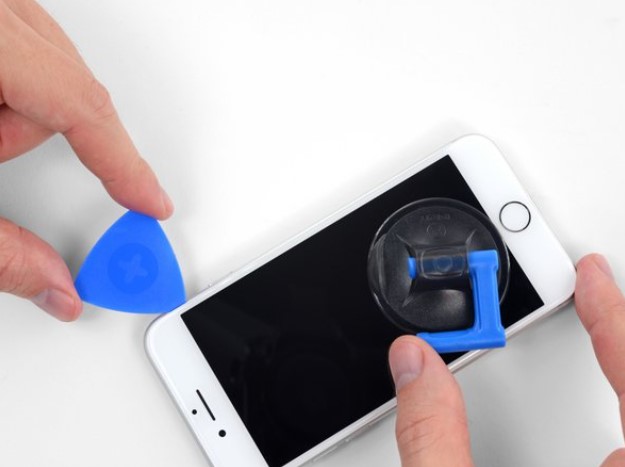 |  |
- ابزار خود را دوباره در گوشه پایین سمت راست آیفون قرار دهید و آن را به اطراف گوشه و سمت راست گوشی به بالا بکشید تا چسب جدا شود.
احتیاط: پیک را خیلی وارد نکنید، در غیر این صورت ممکن است به کابلهای نمایشگر واقع در اینطرف آیفون آسیب برسانید. آن را فقط چند میلیمتر یا بهاندازه عرض حاشیه نمایشگر وارد کنید.
مرحله 8
 |  |
- تاچ کش را بهآرامی بالا بکشید تا لبه پایین نمایشگر بالا بیاید.
احتیاط: نمایشگر را بیش از 15 درجه بلند نکنید در غیر این صورت خطر کشیده شدن یا پاره شدن کابلهای نواری متصل به نمایشگر را دارید.
- برآمدگی روی تاچ کش را بکشید تا از پنل جلو جدا شود.
مرحله 9
 |  |
- یک پیک در زیر نمایشگر در گوشه بالا سمت چپ و در امتداد لبه بالایی گوشی بکشید تا آخرین چسب نیز شل شود.
مرحله 10

- مجموعه نمایشگر را کمی به سمت پایین بلغزانید (دور از لبه بالایی گوشی) تا گیرههای نگهدارنده آن به قاب پشتی را جدا کنید.
مرحله 11

- با چرخاندن نمایشگر به سمت چپ، مانند جلد پشت کتاب، آیفون را بازکنید.
احتیاط: هنوز سعی نکنید نمایشگر را بهطور کامل جدا کنید، زیرا چندین کابل نواری شکننده هنوز آن را به مین برد آیفون متصل میکنند.
- نمایشگر را متمایل کنید و به چیزی تکیه دهید تا هنگامیکه با گوشی کار میکنید، روی آن قرار گیرد.
مرحله 12: باتری را جدا کنید
 |  |
- چهار پیچ چهارسو که براکت کابل پایین نمایشگر را به مین برد متصل میکنند، با اندازههای زیر بازکنید:
- دو پیچ 1.3 میلیمتری
- دو پیچ 2.8 میلیمتری
نکته: در سرتاسر این راهنما، پیچهایی که باز میکنید را کاملاً نشانهگذاری کنید تا هرکدام از آنها در هنگام مونتاژ مجدد بهجایی که ازآنجا بازشدهاند برگردند. نصب پیچ در مکان اشتباه باعث آسیب دائمی میشود.
- براکت را بردارید.
مرحله 13
 |  |
- با استفاده از نوک اسپاتول رابط باتری را از سوکت خود روی مین برد جدا کنید.
- کابل رابط باتری را خمکنید تاکمی دورتر از مین برد قرار گیرد و از تماس تصادفی آن با سوکت و تأمین برق گوشی در حین تعمیر جلوگیری کنید.
مرحله 14: نمایشگر و دیجیتایزر(تاچ) را قطع کنید

- با استفاده از نوک اسپاتول رابط پایین نمایشگر را از سوکت خارج کنید.
نکته: برای اتصال مجدد رابطهای فشاری مانند این، آن را ازیکطرف به پایین فشار دهید تا در محل خود کلیک کند، سپس در سمت دیگر نیز اين کار را تکرار کنید. وسط آن را فشار ندهید. اگر رابط حتی اندکی در جهت نادرست قرار بگیرد، ممکن است خم شود و باعث آسیب دائمیشود.
مرحله 15

- با استفاده از نوک اسپاتول کابل دوم پایین نمایشگر را جدا کنید.
مرحله 16
 |  |
- سه پیچ 1.3 میلیمتری چهارسو که براکت را روی رابط مجموعه سنسور پنل جلویی محکم میکنند، بازکنید.
- براکت را بردارید.
مرحله 17
 |  |
- برای جدا کردن رابط مجموعه سنسور پنل جلویی از نوک اسپاتول استفاده کنید.
مرحله 18: مجموعه نمایشگر را بردارید

- مجموعه نمایشگر را بردارید.
نکته: هنگام مونتاژ، اگر میخواهید چسب اطراف لبههای نمایشگر را تعویض کنید، در اینجا مکث کنید.
مرحله 19: براکت حسگر صفحه اصلی/ Touch ID را خارج کنید
 |  |
- چهار پیچ Y000 که براکت را روی حسگر صفحه اصلی/ Touch ID محکم میکنند بازکنید:
- یک پیچ 1.2 میلیمتری
- سه پیچ 1.3 میلیمتری
- براکت را بردارید.
نکته: در هنگام مونتاژ مجدد مراقب باشید این پیچها را بیش از حد محکم نکنید، در غیر این صورت ممکن است دکمه صفحه اصلی شما کار نکند.
مرحله 20: سنسور Touch ID را قطع کنید
 |  |
- از یک ابزار بازکننده استفاده کنید و آن را زیر لبه سمت چپ رابط کابل دکمه صفحه اصلی قرار دهید تا رابط را از سوکت جدا کنید.
احتیاط: اگر کل رابط بدون جدا شدن، شروع به بیرون آمدن کرد؛ با انتهای صاف اسپاتول از قسمت لبه بالایی رابط روی کابل فشار وارد کنید، درحالیکه بهطور همزمان لبه سمت چپ رابط را بلند میکنید. بسیار مراقب باشید که به کابل یا رابط آسیب نرسد، در غیر این صورت سنسور را برای همیشه غیرفعال میکنید.
مرحله 21: سنسور Touch ID را بردارید
محض اطلاع: حرارت دادن سنسور صفحه اصلی/ Touch ID به نرم شدن چسب نگهدارنده کابل ظریفی که آن را در جای خود نگهداشته کمک میکند تا برداشتن آن ایمنتر و راحتتر شود.
- مجموعه نمایشگر را وارونه کنید. از سشوار استفاده کنید یا سپراتور تهیه کنید و آن را به لبه پایین نمایشگر برای حدود 90 ثانیه بمالید تا چسب زیر آن نرم شود.
احتیاط: نمایشگر را بیش از حد گرم نکنید. باید کمی گرم باشد تا بتوان آن را راحت لمس کرد.
مرحله 22
 | 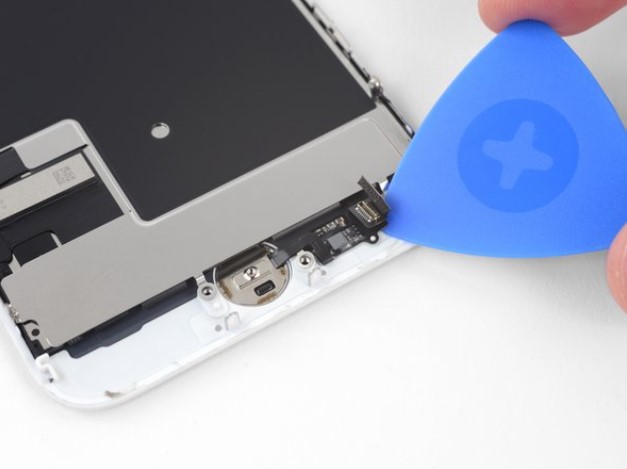 |
- با استفاده از یک پیک، چسب نگهدارنده کابل سنسور صفحه اصلی/ Touch ID را به آرامی از قسمت پشت پنل نمایشگر جدا کنید.
مرحله 23

- قسمت جلوی نمایشگر را بلند کنید و مجموعه سنسور صفحه اصلی/ Touch ID را بردارید.
نکته: برای نصب مجدد، ابتدا کابل را از سوراخ جلوی نمایشگر مطابق تصویر رد کنید.
نکته: قسمت تعویضی شما ممکن است دارای پیچ های اضافی Y000 باشد که از قبل در نزدیکی دکمه صفحه اصلی نصبشدهاند. پیچ های غیرضروری را بردارید تا بتوانید براکت دکمه را دوباره نصب کنید.
مرحله 24: براکت کپسول گوشی را بردارید

- سه پیچ چهارسو که براکت کپسول گوشی را به پنل جلو محکم میکنند بازکنید:
- دو پیچ 2.6 میلیمتری
- یک پیچ 1.8 میلیمتری
مرحله 25

- براکت کپسول گوشی را بردارید.
مرحله 26: دوربین جلو را بردارید.
 |  |
- دوربین جلو را از سوکت خود بلند کرده و از سر راه دور کنید.
مرحله 27: کپسول گوشی را بردارید

- دو پیچ چهارسو که کپسول گوشی را به پنل جلو محکم میکنند بازکنید:
- یک پیچ 1.8 میلیمتری
- یک پیچ 2.3 میلیمتری
مرحله 28

- کپسول گوشی را بردارید.
مرحله 29: دوربین جلو و کابل سنسور را بردارید
- سپراتور را گرمکنید و لبه بالایی نمایشگر گرم نمایید تا چسب نگهدارنده دوربین جلو و مجموعه سنسور در محل نرم شود.
محض اطلاع: قبل از رفتن به مرحله بعدی حدود دو دقیقه صبر کنید تا بهاندازه کافی چسب نرم شود.
مرحله 30
 |  |
- با استفاده از نوک اسپاتول بهآرامی سنسور مجاورت را از شکاف آن در پنل جلو خارج کنید.
احتیاط: سعی کنید ابزار خود را تا انتها زیر سنسور قرار دهید تا آن را از پلاستیک شفاف زیر دور کند. اگر فقط در برابر کابل، ابزار را وارد کنید، ممکن است سنسور از مجموعه کابل جدا شود و نیاز به تعویض دارد. اگر به هر حال مجموعه سنسور / کابل را تعویض میکنید، این مسئله مهم نیست.
مرحله 31
 |  |
- نوک اسپاتول را در زیر کابل فلکس سنسور نور محیط بلغزانید و سنسور را از محفظه خود بلند کنید.
مرحله 32
 |  |
- در زیر مونتاژ کابل دوربین جلو یک پیک وارد کنید و چسب نگهدارنده دوربین و کابل سنسور را جدا کنید.
مرحله 33

- دوربین جلو و کابل سنسور را بردارید.
مرحله 34: LCD و دیجیتایزر را جدا کنید
 |  |
- در کل شش پیچ، از هر دو طرف نمایشگر سه پیچ 1.2 میلیمتری Y000 را بازکنید.
مرحله 35
- سپراتور را گرمکنید و لبه محافظ در نزدیکترین نقطه به دکمه صفحه اصلی را گرما دهید تا چسبی که آن را در جای خود نگهداشته نرم شود.
مرحله 36
 |  |
- برای جدا کردن چسب نزدیک دکمه صفحه اصلی که کابل نمایشگر مسطح را به صفحه محافظ LCD متصل میکند، از یک پیک استفاده کنید.
مرحله 37
 |  |
- یک پیک از گوشه پایین سمت راست وارد کرده و به جدا کردن کابل نمایشگر از صفحه محافظ LCD ادامه دهید.
مرحله 38
 |  |
- صفحه محافظ LCD را بهآرامی از مجموعه نمایشگر جدا کنید.
احتیاط: مراقب باشید هنگام برداشتن صفحه محافظ LCD، کابلهای داده نمایشگر بهجایی گیر نکنند.
یادگیری یک مهارت به صورت تخصصی در منزل به نیاز به حضور در کلاس ! با شرکت در دوره آنلاین تعمیرات سخت افزار و نرم افزار مجتمع پل
مرحله 39

- فقط LCD و دیجیتایزر باقیمانده است.
پایان کار
قسمت تعویضی جدید خود را با قطعه اصلی مقایسه کنید. ممکن است لازم باشد قبل از نصب، اجزای باقیمانده را انتقال داده یا چسبهای باقیمانده را از قسمت جدید جدا کنید.
برای مونتاژ مجدد دستگاه خود، این دستورالعملها را به ترتیب و به صورت معکوس دنبال کنید.
و در پایان چنانچه به سایر مباحث مرتبط با تعمیرات موبایل علاقه مند هستید و تمایل دارید به عنوان تعمیرکار حرفه ای شروع به کار نمایید، می توانید با مراجعه به سایت مجتمع آموزشی پل، در یکی از دوره های حضوری یا آنلاین، با عنوان دوره سخت افزار موبایل و آموزش آنلاین تعمیرات موبایل ثبت نام نموده و با شرکت در این دوره ها، با نحوه تعمیر خرابی گوشی ها آشنا شده و با دریافت مدرک فنی و حرفه ای وارد بازار کار شوید.

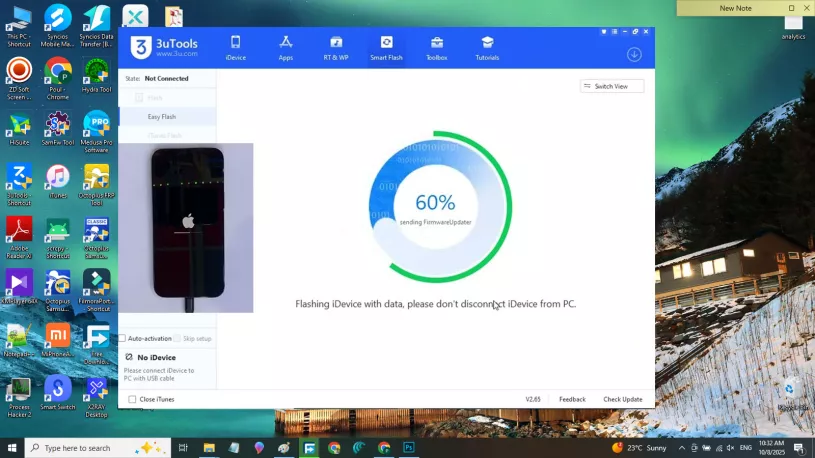
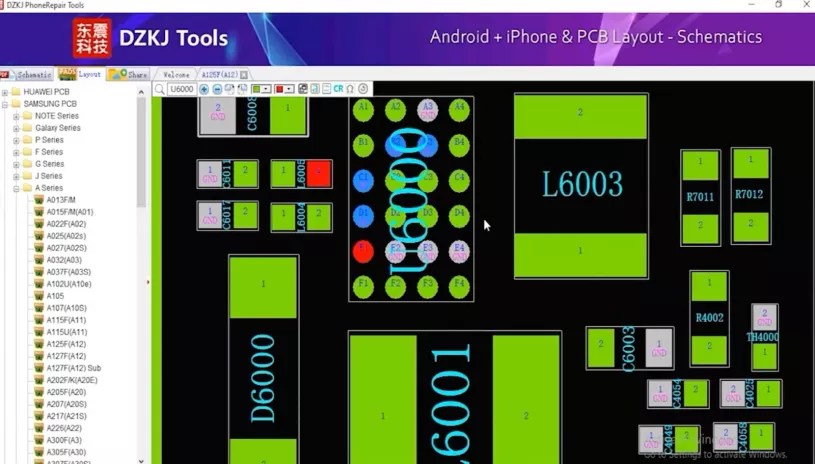





ثبت دیدگاه
نظر با موفقیت ثبت شد
دیدگاه شما پس از تایید نمایش داده میشود